レジストリエディタは、セキュリティキーまたはいくつかのサブキーを設定できませんでした

レジストリエディタは、現在選択されているセキュリティキーまたはいくつかのサブキーを設定できませんでした。このエラーメッセージは、保護されたレジストリキーまたはサブキーを操作しているときに表示されます。Windowsレジストリの保護はエラーではなく、デフォルトで保護されており、Windowsシステム自身のみが編集できます。
この問題を解決するためには、Windowsレジストリキーとサブキーのセキュリティ権限を変更します。このガイドはWindowsレジストリエディタに関するものです。複雑な事態を避けるために、手順を慎重に実行してください。
レジストリエディタが現在選択されているエラーを修正するにはどうすればよいですか?
注意 : レジストリエディタのエラーは、重要なシステム機能を破損する可能性があります。したがって、レジストリエディタが選択したキーでセキュリティを設定できないエラーメッセージのトラブルシューティングを行う前に、まずシステムの復元ポイントを作成することをお勧めします。
1. コンピュータをセーフモードで起動する
- Windowsロゴキーを押してから、Iを押してコンピュータの設定に移動します。
- 更新とセキュリティをクリックし、回復を選択します。
-
次に、高度なスタートアップの下で今すぐ再起動をクリックします。
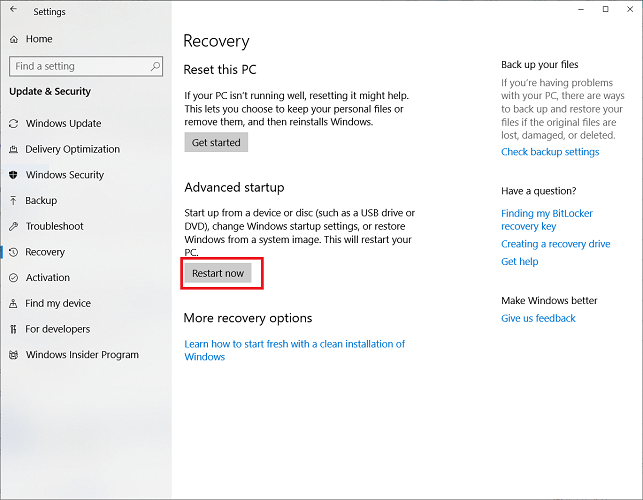
- 今すぐ再起動をクリックすると、コンピュータがオフになり、オプションを選択してくださいというメッセージが表示されます。
- ここで、トラブルシューティングに移動します。
- 次のウィンドウで、詳細オプションを選択します。
- 次に、スタートアップ設定をクリックします。
- 最後に、再起動をクリックします。
- これでコンピュータが再起動します。再び電源が入るとき、F4キーを押すか4を選択します。
これにより、コンピュータがセーフモードに入り、レジストリエディタが現在選択されているエラーをトラブルシューティングします。このエラーを修正した後にセーフモードを終了するには、マシンを再起動するか、以下の手順に従います:
- Windowsロゴキーを押してから、Rを押して実行ボックスを開きます。
- 実行ボックスにmsconfigを入力して、OKを押してレジストリエディタを開きます。
- ブートタブをクリックします。
- 最後に、セーフブートのチェックを外します。これはブートオプション内にあります。
2. 組み込みの管理者ユーザーアカウントを有効にする
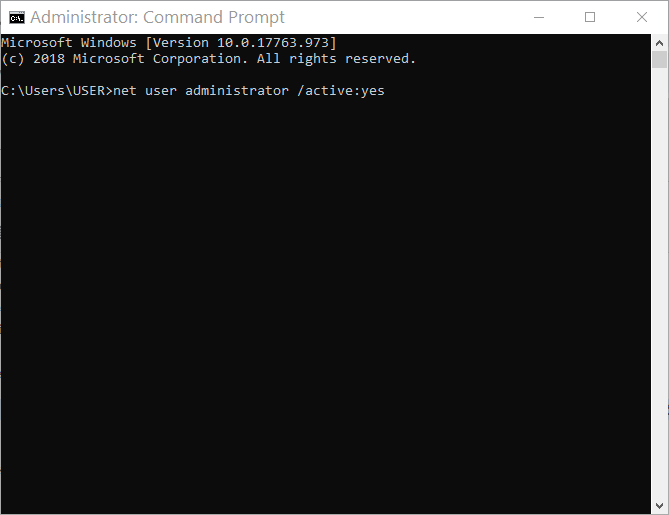
- Windowsロゴキーを押してスタートメニューを開きます。
- cmdを検索します。コマンドプロンプトを右クリックして、管理者として実行を選択します。
- コマンドプロンプトウィンドウで、以下のコマンドを入力してEnterを押します:
net user administrator /active:yes- 次に、コマンドプロンプトにexitと入力し、Enterを押してウィンドウを閉じます。
- nowログアウトします(Administratorユーザーアカウントから)。
3. レジストリキーの権限を設定する
- Windowsロゴキーを押し、Rを押して実行ダイアログボックスを開きます。
- ボックスにregeditと入力し、OKを押してレジストリエディタを開きます。
- レジストリエディタで、関連するキーへのパスに移動するか、入力します。
- 次に、そのキーを右クリックして権限を選択します。
- 表示されるダイアログボックスで、詳細をクリックします。
-
現在、詳細なセキュリティ設定ダイアログボックスにいます。[所有者]ラベルの横にある変更をクリックします。
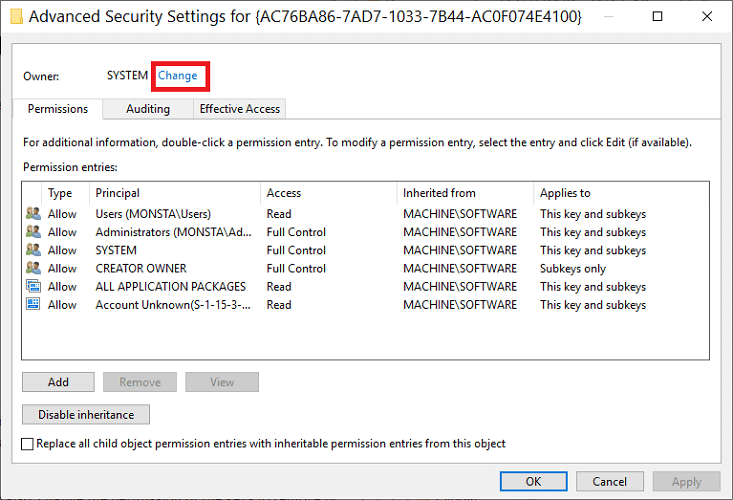
-
キーとそのサブキーの所有権を主張するために、自分のユーザーアカウント名を入力し、名前の確認を押します。
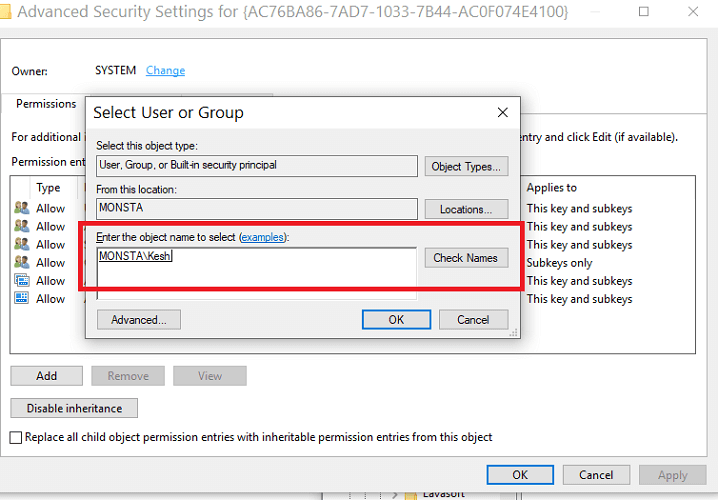
- 入力した名前が正式なユーザー名に変わります。[サブコンテナーとオブジェクトの所有者を置き換える]チェックボックスにマークを付けます。
-
最後に、適用をクリックしますが、ダイアログボックスはそのままにします。
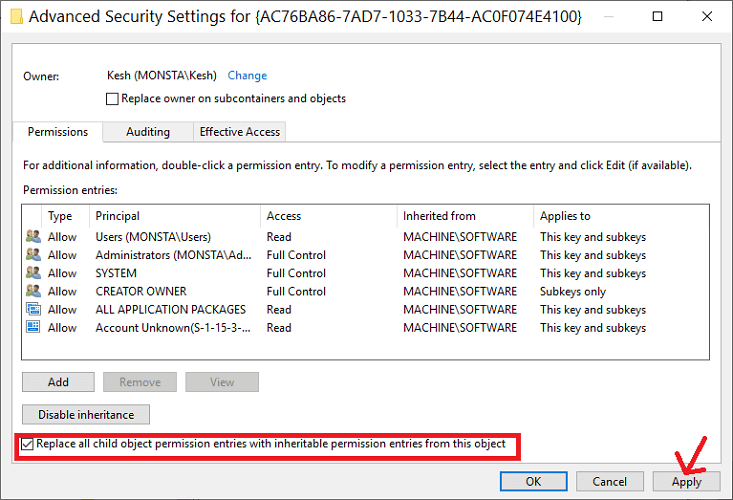
これで、レジストリキーの所有権を正常に取得しました。ただし、レジストリエディタが現在選択されているキーでセキュリティを設定できないエラーを解決するために、キーの権限も変更する必要があります。
3.1 レジストリキーの権限を変更する
- ダイアログボックスに、継承を無効にするというラベルのボタンが表示されますので、それをクリックします。
- 次に、追加ボタンを押して自分を追加します。
- Principalを設定 をクリックします。
- 次に、提供されたフィールドに自分の名前を入力し、名前の確認を押します。公式のユーザー名が表示されたら、OKをクリックします。
- 基本権限の中で、フルコントロールのチェックボックスにマークを付け、OKを押します。
- その後、詳細セキュリティ設定ダイアログボックスに戻ります。画面の下部で、このオブジェクトからの継承可能な権限エントリで、すべての子オブジェクトの権限エントリを置き換えるをチェックします。
- 最後に、OKをクリックし、ダイアログボックスを閉じるためにもう一度OKをクリックします。
Windowsレジストリは、コンピュータ上のすべての動作を制御するファイルが含まれているため、敏感な空間です。このため、キーやサブキーの変更、削除、またはアクセスを防ぐための厳格な制限が設けられています。
レジストリエディタが現在選択されているエラーまたはいくつかのサブキーを設定できないエラーを修正するためには、ここにあるガイドを使用して、自分にそれに対する権利を付与する必要があります。最後に、この修正を試みる前に、キーのバックアップを取るか、システム復元ポイントを作成することを忘れないでください。













